使用U盘将Win7刷升级至Win10的教程(简单易行的操作,让你轻松升级系统)
随着Windows10的发布,许多用户都希望将自己的计算机系统升级至最新版本,以享受更多功能和性能提升。本文将介绍如何使用U盘将Windows7系统刷升级至Windows10,方便快捷地完成系统升级。

一、准备工作
1.确保你有一个空的U盘,容量不小于8GB,且没有重要文件。
2.下载最新版本的Windows10系统镜像文件,并保存到计算机的硬盘上。
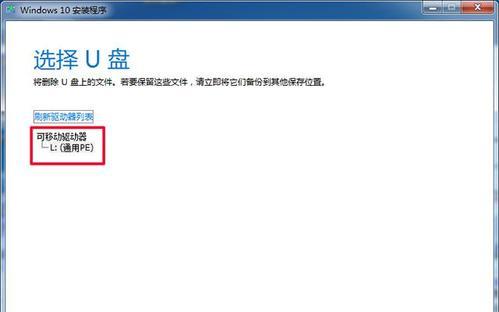
3.备份你的重要文件和数据,以防万一升级过程中出现问题。
二、制作U盘启动盘
1.插入空的U盘至计算机的USB接口。
2.打开电脑上的磁盘管理工具,将U盘格式化为FAT32文件系统。
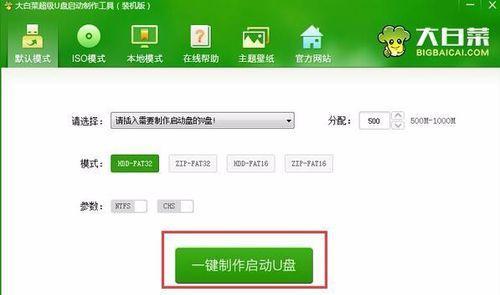
3.打开镜像文件所在的文件夹,右键点击该文件并选择“挂载”选项,等待镜像文件被挂载为虚拟磁盘。
4.在虚拟磁盘中的所有文件和文件夹中,选择全部内容并复制到U盘中。
三、设置计算机启动顺序
1.重新启动计算机,并在开机画面出现时按下相应的键进入BIOS设置界面。
2.在BIOS设置界面中,找到“启动顺序”或“BootOrder”的选项,并将U盘设置为第一启动项。
3.保存设置并退出BIOS,计算机将重新启动。
四、开始升级
1.计算机重新启动后,系统将自动从U盘启动,并进入Windows10安装界面。
2.根据界面上的提示,选择所需的语言、时区和键盘布局,并点击“下一步”按钮。
3.在安装界面上,选择“自定义安装”选项,以便在原系统上执行升级操作。
4.系统将扫描计算机硬盘,并在列表中显示所有可用的分区。选择Windows7所在的分区,并点击“下一步”按钮。
5.系统将开始升级过程,需要一些时间来完成。请耐心等待。
五、完成升级
1.系统升级完成后,计算机将自动重新启动。此时,你可以按照新系统的引导进行初步设置。
2.根据引导界面上的提示,设置新系统的用户名、密码和其他个性化选项。
3.完成设置后,你将进入全新的Windows10操作界面,可以享受新系统带来的各种功能和改进。
通过使用U盘刷升级的方法,将Windows7系统升级至Windows10变得非常简单和方便。只需要准备好U盘、系统镜像文件,并按照本文所述的步骤进行操作,就可以完成系统升级。升级后,你将获得更多的功能和性能提升,提升工作和娱乐体验。记得在操作前备份重要文件和数据,以防万一出现问题时可以恢复。祝你升级成功!
标签: 盘刷升级
相关文章

最新评论